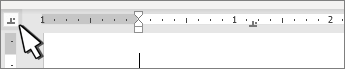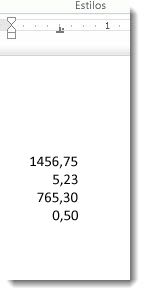Quando você trabalha com números, definir uma tabulação decimal faz os números, como valores de moeda, alinharem-se corretamente em uma coluna.
-
Se não vir a régua na parte superior do documento, aceda a Ver > Régua.
-
Clique ou toque no seletor de separadores na extremidade esquerda da régua até ver o separador decimal
-
Selecione na régua onde pretende que a vírgula decimal esteja. Pode clicar e arrastar esta opção mais tarde para movê-la.
-
Clique ou toque no documento onde pretende escrever um número e prima a Tecla de Tabulação. Conforme você digita o número, a vírgula decimal se alinha à tabulação. Faça isso novamente na próxima linha e os números ficarão centralizados na vírgula decimal.
Se quiser usar um separador que não seja uma vírgula decimal, poderá escolher um separador usando o Painel de Controle do Windows.
Observação: Alterar essa configuração afeta todos os formatos de número, não apenas os formatos usados no Word.
-
Aceda a Iniciar > Painel de Controle> Relógio e Região ou Relógio, Idioma e Região.
-
Na caixa de diálogo Região , selecione Formatos > Definições Adicionais.
Se não vir a caixa de diálogo Região, selecione Região ou Alterar formatos de data, hora ou número no painel de controlo.
-
Na caixa de diálogo Personalizar Formato , selecione o separador Números e, no menu pendente Símbolo decimal , selecione o separador que pretende utilizar.
-
Selecione OK.